Kako namestiti gonilnike za prenosni računalnik Lenovo Z580
Za prenosni računalnik lahko najdete veliko različnih aplikacij. Na njem lahko igrate svoje najljubše igre, gledate filme in serijske publikacije ter uporabite kot delovno orodje. Ampak ne glede na to, kako uporabljate prenosni računalnik, morate za to namestiti vse gonilnike. Tako ne samo povečate svojo učinkovitost večkrat, temveč tudi omogočite vsem napravam prenosnega računalnika medsebojno pravilno interakcijo. In to se bo nato izognilo različnim napakam in težavam. Ta članek je koristen za lastnike prenosnika Lenovo. V tej lekciji bomo govorili o modelu Z580. Podrobno vam bomo podrobneje povedali o metodah, s katerimi boste lahko namestili vse gonilnike za določen model.
Načini namestitve za prenosni računalnik Lenovo Z580
Ko gre za namestitev gonilnikov za prenosni računalnik, mislimo na proces iskanja in namestitve programske opreme za vse njene komponente. Od USB-portov in konča z grafičnim adapterjem. Opozarjamo vas na več načinov, ki vam bodo pomagali obvladati težko nalogo na prvi pogled.
Metoda 1: Uradni vir
Če iščete gonilnike za prenosni računalnik, ne nujno Lenovo Z580, najprej morate pogledati uradno spletno stran proizvajalca. Tukaj lahko pogosto najdete redko programsko opremo, ki je zelo potrebna za stabilno delovanje naprave. Podrobno analiziramo ukrepe, ki jih je treba sprejeti v primeru prenosnika Lenovo Z580.
- Pojdimo uradni vir podjetja Lenovo .
- Na vrhu strani boste videli štiri dele. Mimogrede, ne bodo izginili, tudi če se pomaknete navzdol po strani, ker je pokrovček na mestu popravljen. Potrebujemo razdelek »Podpora« . Samo kliknite na njegovo ime.
- Zato se prikaže meni z bližnjico. Vsebuje pomožne dele in povezave do pogosto zastavljenih vprašanj. Na splošnem seznamu morate klikniti levi gumb miške na delu, ki se imenuje »Posodobi gonilnike« .
- V sredini naslednje strani boste videli polje za iskanje mesta. Na tem področju morate vnesti model izdelka Lenovo. V tem primeru vnesemo laptop model -
Z580. Po tem se pod iskalnim nizom prikaže spustni meni. Tam bodo takoj prikazani rezultati iskanja. Na seznamu ponujenih izdelkov izberite prvo linijo, kot je navedeno na spodnji sliki. Če želite to narediti, kliknite na ime. - Nato boste na strani za podporo izdelka Lenovo Z580. Tu najdete različne informacije, povezane z prenosnim računalnikom: dokumentacijo, priročnike, navodila, odgovore na vprašanja in tako naprej. Vendar nas to ne zanima. Pojdite na razdelek »Gonilniki in programska oprema« .
- Spodaj je seznam vseh gonilnikov, ki so primerni za vaš prenosnik. Tukaj bo navedeno skupno število najdenih programov. Pred tem lahko na seznamu izberete različico operacijskega sistema, ki je nameščen na prenosnem računalniku. To bo nekoliko zmanjšalo seznam razpoložljive programske opreme. OS lahko izberete iz posebnega spustnega seznama, katerega gumb je nad seznamom gonilnikov.
- Poleg tega lahko zožite tudi krog iskanja za skupino naprav (grafična kartica, zvok, zaslon in tako naprej). To se naredi tudi na posebnem spustnem seznamu, ki je pred seznamom samih gonilnikov.
- Če je kategorija naprave, ki jo ne določite, boste videli seznam vseh razpoložljivih programov. To je do neke mere primerno. Na seznamu boste videli kategorijo, ki vključuje programsko opremo, njegovo ime, velikost, različico in datum izdaje. Če najdete gonilnik, ki ga potrebujete, morate klikniti gumb z modro puščico, ki kaže navzdol.
- S temi ukrepi boste lahko prenesli namestitveno datoteko na prenosni računalnik. Prebrati morate datoteko in jo zagnati.
- Po tem morate upoštevati navodila in navodila namestitvenega programa, ki vam bodo pomagali namestiti izbrano programsko opremo. Podobno morate obravnavati vse gonilnike, ki manjkajo na prenosnem računalniku.
- Po opravljanju takšnih preprostih dejanj boste namestili gonilnike za vse naprave prenosnika in ga lahko začnete v celoti uporabljati.
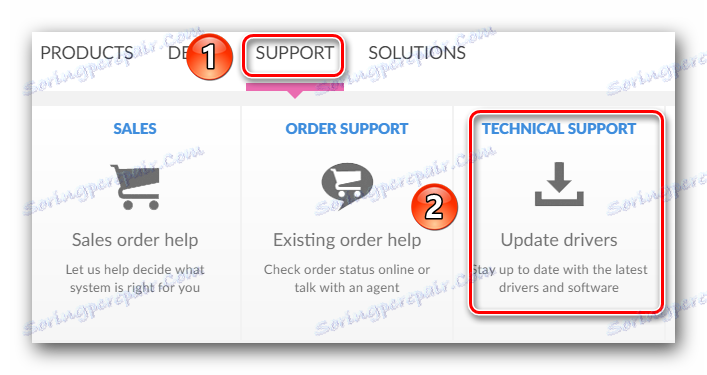
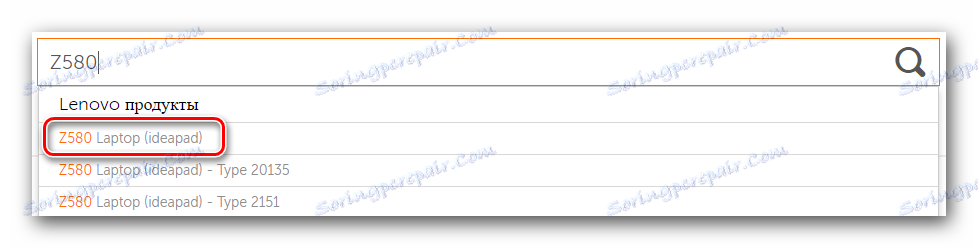

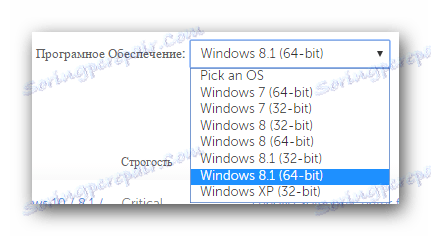

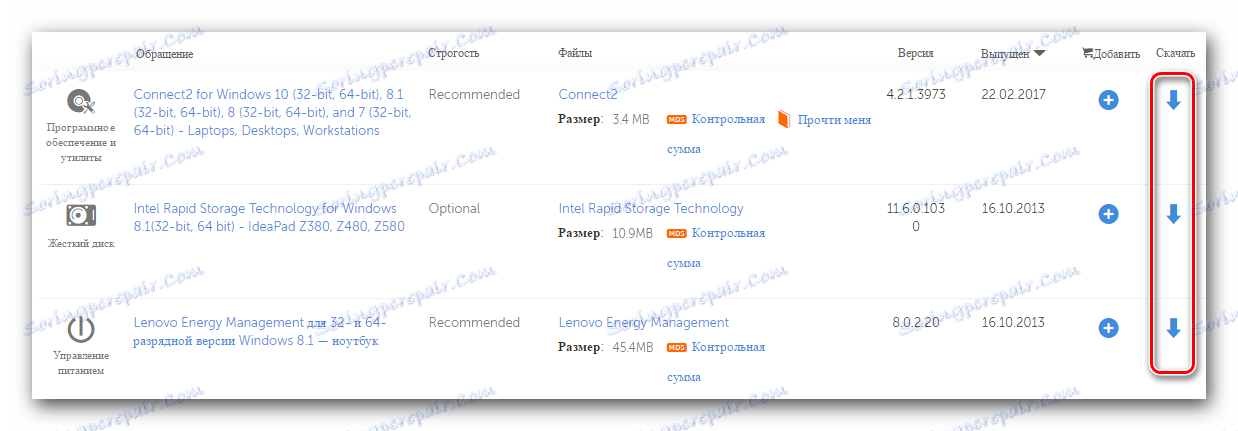
2. način: samodejno preverite spletno mesto družbe Lenovo
Spodaj opisana metoda vam pomaga najti samo tiste gonilnike, ki dejansko niso na prenosnem računalniku. Ni vam treba sami določiti manjkajoče programske opreme ali znova namestiti programske opreme. Spletno mesto Lenovo ima posebno storitev, o kateri se bomo pogovarjali.
- Z zgornjo povezavo greva stran za prenos programske opreme za prenosni računalnik Z580.
- Na vrhu strani boste našli majhen pravokotni del z navedbo samodejnega skeniranja. V tem razdelku kliknite gumb »Start Scan« ali »Start Scan« .
- Začeli se bodo predhodni pregledi prisotnosti posebnih komponent. Ena taka komponenta je pripomoček Lenovo Service Bridge. Potrebno je za pravilno optično branje vašega prenosnika s storitvijo Lenovo. Če se med skeniranjem izkaže, da pripomoček ni nameščen, boste videli naslednje okno, prikazano spodaj. V tem oknu kliknite gumb "Agree" .
- To vam bo omogočilo, da namestitveno datoteko pripomočka prenesete v računalnik. Ko je prenesen, ga zaženite.
- Pred namestitvijo lahko vidite okno z varnostnim sporočilom. To je standardni postopek in s tem ni nič narobe. V podobnem oknu kliknite gumb »Zaženi« ali »Zaženi« .
- Samo proces namestitve Lenovo servisnega mosta je zelo preprost. Skupaj boste videli tri okna - pozdravno okno, okno z namestitvenim procesom in okno s sporočilom o koncu postopka. Zato na tej stopnji ne bomo podrobneje obravnavali.
- Ko je Lenovo Service Bridge nameščen, posodobimo stran, povezavo, ki smo jo dali na začetku metode. Po posodobitvi znova pritisnite gumb "Scan Start" .
- Med ponovnim pregledom v pojavnem oknu lahko vidite naslednje sporočilo.
- Kratica TVSU pomeni sistem ThinkVantage System Update. To je druga komponenta, ki je potrebna za pravilno optično branje prenosnega računalnika prek spletne strani Lenovo. Sporočilo, prikazano na sliki, pomeni, da pripomoček ThinkVantage System Update ni na prenosnem računalniku. Namestiti ga morate s klikom na gumb "Namesti" .
- Nato boste samodejno prenesli zahtevane datoteke. Boste morali videti ustrezno okno.
- Ko se prenosni računalnik znova zažene, gremo ponovno na povezavo do strani za prenos in kliknite gumb za preverjanje, ki ga že poznate. Če je bilo vse uspešno opravljeno, boste na tej točki videli napredno linijo skeniranja vašega prenosnika.
- Po zaključku boste videli seznam spodaj navedene programske opreme, ki jo priporočamo za namestitev. Videz programske opreme bo enak, kot je opisano v prvi metodi. Boste morali naložiti na enak način in ga namestiti.
- S tem se zaključi opisana metoda. Če se vam zdi preveč težko, priporočamo uporabo katere koli druge predlagane metode.
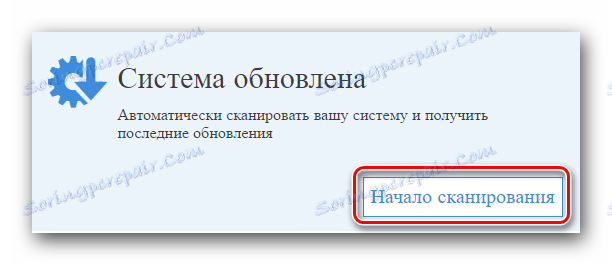
Upoštevajte, da za to metodo, kot je navedeno na spletnem mestu Lenovo, ni priporočljivo uporabljati Ročni brskalnik , ki je prisotna v Windows 10 .
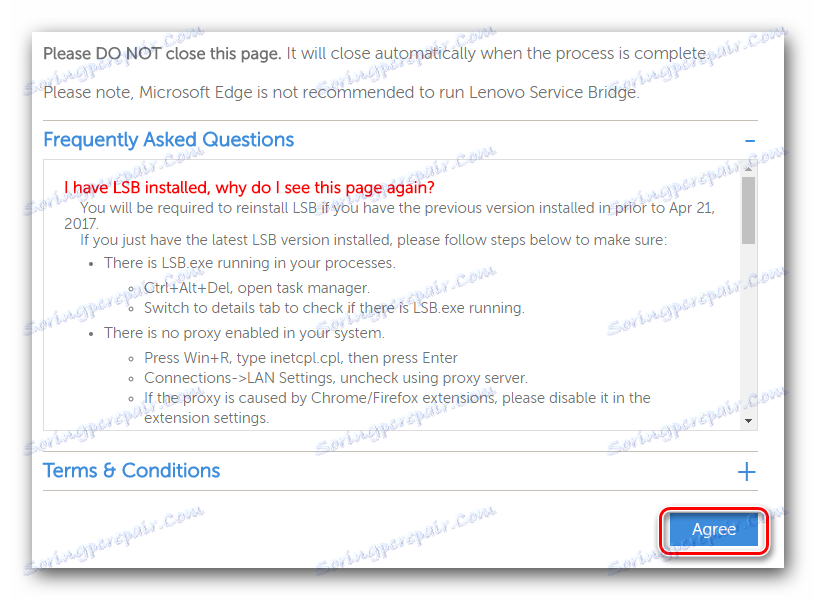
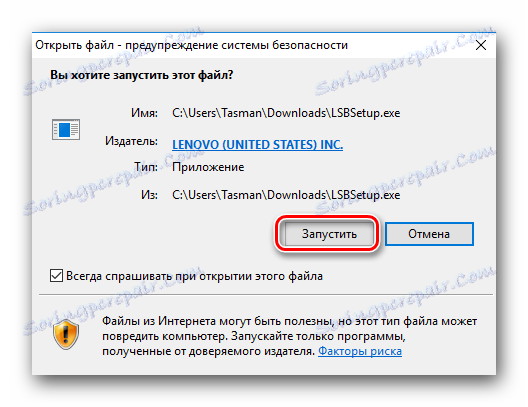
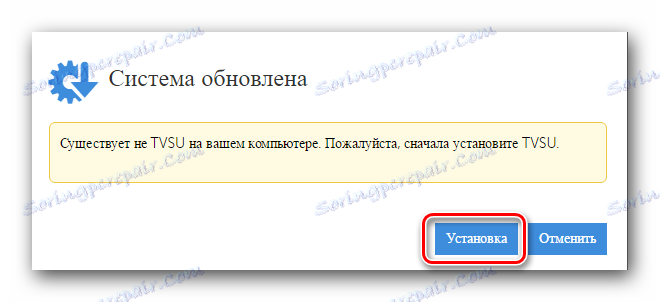
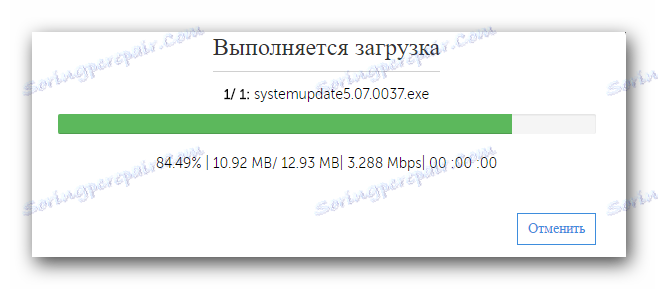
Upoštevajte, da se po prenosu teh datotek samodejno zažene namestitev v ozadju. To pomeni, da na zaslonu ne vidite nobenih pojavnih oken. Po zaključku namestitve se sistem samodejno ponovno zagnati brez predhodnega opozorila. Zato priporočamo, da pred tem koraku shranite vse potrebne informacije, da ne boste izgubili.

3. način: Program za splošno prenos programske opreme
Za to metodo boste morali namestiti enega od posebnih programov na prenosnem računalniku. Taka programska oprema postaja vse bolj priljubljena med uporabniki računalnikov in ni presenetljiva. Taka programska oprema neodvisno opravlja diagnostiko vašega sistema in identificira tiste naprave, katerih gonilniki so zastareli ali popolnoma odsotni. Zato je ta metoda zelo vsestranska in hkrati zelo enostavna za uporabo. Pregled navedenih programov smo izvedli v enem od naših posebnih člankov. V njej boste našli opis najboljših predstavnikov takšne programske opreme in se seznanili z njihovimi pomanjkljivostmi in prednosti.
Preberite več: Najboljši programi za namestitev gonilnikov
Kakšen program lahko izbereš je odvisno od vas. Vendar priporočamo, da si ogledate programsko opremo Rešitev DriverPack . To je verjetno najbolj priljubljen program za iskanje in namestitev gonilnikov. To je posledica dejstva, da ta programska oprema nenehno raste lastna programska baza in podprta oprema. Poleg tega obstaja tudi spletna različica in aplikacija brez povezave, za katero ni nujno, da je aktivna povezava z internetom. Če izberete ta program, lahko uporabite našo lekcijo za usposabljanje, ki vam bo brez težav pomagala namestiti vso programsko opremo s svojo pomočjo.
Lekcija: Kako posodobiti gonilnik v računalniku s programom DriverPack Solution
4. način: uporabite identifikator naprave
Na žalost ta metoda ni tako globalna kot prejšnja. Kljub temu ima svoje lastne zasluge. Na primer, z uporabo te metode lahko enostavno poiščete in namestite programsko opremo za neidentificirano opremo. To je zelo koristno v primerih, ko podobni predmeti ostanejo v upravitelju naprav . Ne vedno jih je mogoče identificirati. Glavno orodje v opisani metodi je ID naprave ali ID naprave. O tem, kako se naučiti njegovega pomena in kaj storiti s to vrednostjo, smo podrobneje povedali v ločeni lekciji. Da ne bi ponovili že izraženih informacij, vam predlagamo, da preprosto pojdite na spodnjo povezavo in jo preberete. V njej boste našli popolne informacije o tem načinu iskanja in prenosa programske opreme.
Lekcija: Iskanje gonilnika po ID-ju strojne opreme
5. način: Standardno orodje za iskanje orodij za Windows
V tem primeru se boste morali obrniti na upravitelja naprav . S pomočjo tega si ne morete ogledati samo seznama opreme, temveč tudi izvajati določene manipulacije z njim. Vzemimo vse, kar je v redu.
- Na namizju poiščite ikono »Moj računalnik« in jo kliknite z desnim gumbom miške.
- V seznamu aktivnosti najdemo vrstico »Management« in jo kliknite.
- V levem delu okna, ki se odpre, boste videli vrstico »Device Manager« . Prenosimo to povezavo.
- Prikazali boste seznam vse opreme, ki je priključena na prenosni računalnik. Vse je razdeljeno na skupine in je v ločenih vejah. Odprite želeno podružnico in desno kliknite na določeno napravo.
- V kontekstnem meniju izberite možnost »Posodobi gonilnike« .
- Zato se bo zagnalo orodje za iskanje voznika, ki je integrirano v sistem Windows. Izbira bo dva načina iskalne programske opreme - "Automatic" in "Manual" . V prvem primeru bo operacijski sistem poskusil najti gonilnike in komponente na internetu sami. Če izberete "Ročno" iskanje, boste morali določiti pot do mape, v kateri so shranjene datoteke gonilnika. Ročno iskanje se zelo redko uporablja za zelo nasprotujoče si naprave. V večini primerov je dovolj "samodejno" .
- Po določitvi vrste iskanja, v tem primeru »Samodejno« , boste videli proces iskanja programske opreme. Praviloma ne traja veliko časa in traja le nekaj minut.
- Upoštevajte, da ima ta metoda pomanjkljivost. V nobenem primeru ne najdete programske opreme na ta način.
- Na samem koncu boste videli zadnje okno, v katerem bo prikazan rezultat te metode.
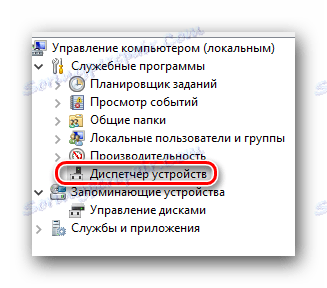
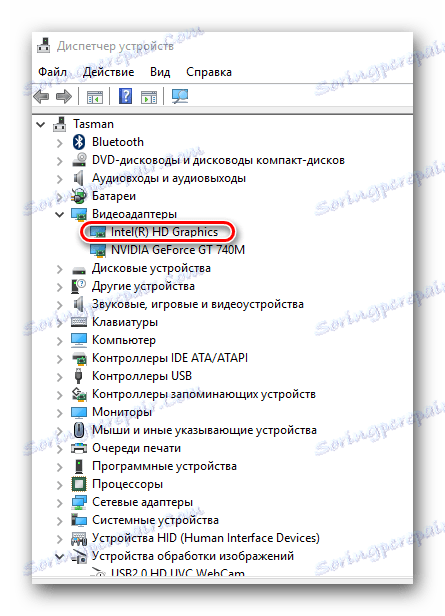
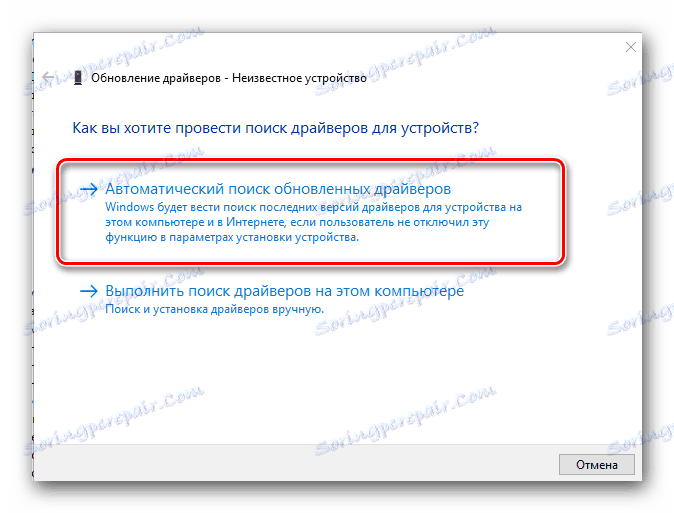
To zaključuje naš članek. Upamo, da vam bo eden od opisanih metod brez težav namestil programsko opremo za vaš Lenovo Z580. Če imate kakšna vprašanja, napišite komentarje. Poskusimo jim dati maksimalno podroben odgovor.
